完全な修正: Spotify 一部のデータの移行に失敗しました
当学校区の 'Spotify 一部のデータの移行に失敗しました」 この問題は、登録トランザクションの誤りまたは悪意のあるダウンロードによって発生します。つまり、あるユーザーから別のユーザーまたはアカウントにデータを移動することはできません。
今日の現代の環境では音楽は非常に重要です。現在、一流のストリーミング音楽アプリを検討している場合、選択肢はXNUMXつだけです。
Spotify 間違いなく現在入手可能な最高の音楽リスニングアプリであり、SoundCloud以外に真のライバルはありません。 (SoundCloudの詳細をお知らせします。方法に興味がある場合は その上に曲をダウンロードする、別のガイドを読むことができます。)
で新しいIDを作成したら Spotify トラックリストや音楽などの情報を元のアカウントから現在のアカウントに移動しようとすると、この間違いが発生することはめったにありません。
記事の内容 パート1。原因 Spotify 一部のデータエラーの移行に失敗しましたか?パート2。どのように修正しますか Spotify 一部のデータの移行に失敗しましたか?パート3。ボーナス:から曲を移動する方法 Spotify コンピュータに?パート4。すべてを要約するには
パート1。原因 Spotify 一部のデータエラーの移行に失敗しましたか?

これは間違いでした Spotify 当時はテクノロジー自体に反応はありませんでしたが、多くのスパンを経て、成功するソリューションが現れました。 また、すべてのアプリケーションの一部の機能は、さまざまな条件に依存します。
パソコンのソフトウェアとハードウェアが適合していない場合 Spotifyの仕様上、このようなトラブルに見舞われる恐れがあります。
コンピュータユーザーは、「Spotify 一部の移行に失敗しました Rescale データ.」という経験はありませんか? パニックにならないでください。この問題を簡単に解決する方法をお知らせします。
そこで、次のような場合に問題を確実に解決できるアイデアを紹介します。 Spotify 一部のデータの移行に失敗しました。
すべてのコンピュータユーザーは次のように述べています Spotify コンピュータで開いた後はアップロードできませんでした。 代わりに、ソフトウェアがデータを移行できなかったことを消費者に通知するメッセージが表示されます。
実行しようとしているコンピュータユーザーにとっては大きな問題のようです Spotify デスクトップコンピュータから。 この問題は、Windowsストアから自分のバージョンのWindowsをインストールしたコンピューターユーザーにとってもより顕著になる傾向があります。 しかし、私たちがそれを回避する方法についてあなたを助けるためにここにいることを心配しないでください。
パート2。どのように修正しますか Spotify 一部のデータの移行に失敗しましたか?
この問題がある場合は、通常、XNUMXつのコピーを取得する必要があることを示しています Spotify お使いのデバイス上に構築されます。 これらのXNUMXつの参照は、通常、 Spotifyの公式サイト、そのインストーラー、およびMicrosoftShop。
悲しいことに、このエラーは誰にでも発生する可能性があります。特に、MicrosoftStoreや公式の Spotify インストールはかどうかをチェックしません Spotify すでにインストールされています。 偶然にも、これは二次的に発生する可能性があります Spotify デバイスにインストールされているインストール。
これらのXNUMXつのシステムは非常に簡単に不適切に開いたり、同じ情報を同時に要求したりする可能性があるため、これは大きな問題になる可能性があります。 読み続ける場合は、いくつかの手順を実行しているため、デバイスから両方のインストールを完全に削除するようにしてください。
非常にまれですが、この問題は、欠陥のある構成または削除後にも発生します。 削除のエラーを犯した場合 Spotify [削除]ボタンをクリックすると、この種の問題が発生する原因となる可能性があります。
完全にアンインストールするのに役立つ詳細な対策の選択をウォークスルーすることから始めましょう Spotify お使いのデバイスから。 そこから、ダウンロードしてインストールします Spotify 潜在的な問題を阻止するために、可能な限り安全に。
修正する Spotify 一部のデータの移行に失敗しました:削除 Spotify
単に削除しました Spotify ファイルは、デバイスからアプリケーションを完全に削除するのに十分ではありません。 この一般的な手順では、残りのファイルとフォルダが残り、マシンがまだマウントされていると信じ込ませるのに十分です。
このプロセスでは、アンインストールするための最良の方法をご案内します Spotify。 そうすることで、の新しいオリジナルアップデートをダウンロードしてインストールできるようになります。 Spotify あなたがそれを終えたらあなたのコンピュータに。
これはあなたが絶対に削除する必要がある方法です Spotify:
- 次に、[スタート]メニューを開き、[プログラムの追加と削除]をオンにします。 検索から取得した最初のアプリケーションを起動します。
- マシンにロードされているすべてのプログラムのリストを指定する必要があります。 アプリと機能を探して、「」と入力しますSpotify'下のクエリバーにあります。
- 最後に、プレス Spotify 次に、アンインストールキーを選択します。 ソフトウェアを完全にアンインストールするには、すべてのプロンプトを確認してクリックします。
- これが終了すると、再起動を試みることができるはずです Spotify メインサイトから。 そのための手順も説明します。今のところ、完全にアンインストールするために使用できる別の方法を次に示します。 Spotify お使いのデバイスから。
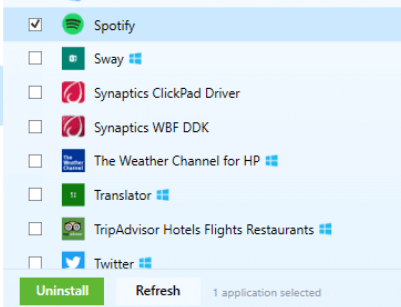
修正する Spotify 一部のデータの移行に失敗しました:残りのファイルを削除してください
アプリを完全に削除したら Spotify お使いのデバイスから、残りのデータがないか手動でフォルダを検索します。 これにより、デバイスからソフトウェアを完全に削除できるようになり、今後の問題を防ぐことができます。
特定のディレクトリを検索して、任意のディレクトリを削除します Spotify-そこからの関連アイテム。 転送しようとしたとき Spotify どこかでこれを使って、カスタマイズしたフォルダからそれらのアイテムも削除します。
続行する前に、終了したことを絶対に確認してください Spotifyの既存のシステム。
これはあなたがいくつかの残り物を削除する方法です Spotify ドキュメント。
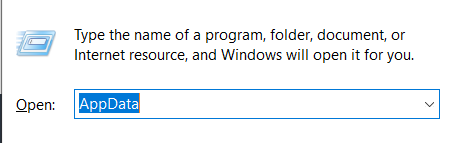
- WindowsとRの両方のボタンを押し続けて[実行]ダイアログボックスを開くだけです。
- 検索ウィンドウを開いた状態で最大AppDataを確認します
- そして、 Spotify ファイルを削除し、キーボードのDeleteキーをクリックして削除します。 Shift + Deleteは、ゴミ箱に転送するのではなく、完全に削除します。
- 削除するか、少なくとも確認した後 Spotify アーカイブし、上のナビゲーションバーでAppDataを選択して、ローカルエリアに移動します。
- 次を確認してください Spotify ディレクトリを削除します。
- 次に、[パッケージ]セクションに移動して、次のセクションを確認します Spotify ファイル。 これを削除すれば、あなたは通り抜けることができます。
これらすべてにより、ファイルエクスプローラーからアクセスできるすべての仮想リソースを削除できるようになりました。 別のプロセスに進んで、アンインストールする方法を見つけてください Spotify レジストリエディタを介して。
修正する Spotify 一部のデータの移行に失敗しました:削除 Spotify レジストリエントリ
Windowsオペレーティングシステムを使用することは、使いやすさという点でiOSデバイスよりも一歩先を行くでしょう。 この柔軟な機能には、幸いなことに、ユーザーが自分の好みをカスタマイズおよび調整できる多くのオプションが付属しています。
そのレジストリエディタは、これらのTierOne構成のディレクトリです。 エディターでチェックインします Spotifyの検証参照を削除します。 すべてのコンテンツを削除してソフトウェアを削除することは別として、レジストリを削除することが、削除するための最良かつ唯一の方法である可能性があります Spotify.
これらの対策を続行する前に、次のことを絶対に確認してください Spotifyのプロセスは、デバイスで完全に中止されています。
これはアンインストールする方法です Spotify レジストリエディタから。
- スタートメニューを起動し、「regedit」または「レジストリエディタ」にアクセスすることから始めます。 検索エンジンから受け取った最初のアプリケーションを選択します。
- まず、下のリンクをコピーして貼り付け、必要なファイルが見つかったらエディターに選択的に移動します。
Computer \ HKEY_CURRENT_USER \ Software \ Microsoft \ Windows \ CurrentVersion \ Uninstall
- 検索 Spotify 参照し、エントリを右クリックして、[削除]を選択します。
完全に削除するまで指示に従ってください Spotify レジストリエディタから。
修正する Spotify 一部のデータの移行に失敗しました:を再インストールしてください Spotify Application
すべての可能性を削除したら Spotify ファイルとフォルダについては、次の段階に進み、ソフトウェアを再インストールしましょう。 誤ってダウンロードして、一般的なエラーの作成を停止します Spotify 承認されたインストーラーと Microsoft サイト。
この段階を通して、私たちはあなたに参照を提供します Spotify のインストーラー Spotifyのメインサイト。 専門家の提案として、ダウンロード中に他の問題を実行しているとき Spotify (これも珍しいことではありません)、システムを検索することもできます。
- 最初にアカウントにログオンします。
- オフラインモードを無効にします。
- Windowsから公式アプリケーションで再インストールします。
コンピューターまたはモバイルを使用している場合は、公式をダウンロードすることをお勧めします Spotify 彼らのホームページからのアプリケーション。 このイテレーションが他のイテレーションよりも優れていることはまだ完全には明らかにされていませんが、正しいソフトウェアをインストールするだけで多くのバグが解決されました。
- インストーラーソフトウェアが格納されているフォルダーに移動し、インストーラーを右クリックして正しくアクセスします。 管理形式で起動する場合は、インストーラーを右クリックして、[管理者として実行]を選択します。
- この後、ボタンをクリックするだけでインストールが完了します。
- アカウントにサインインし、画面の検索バーの使用を開始して、問題の多くに対処します。
ダウンロードする場所のギャップの背後にある目的 Spotify 非常に不明確であり、 Spotifyのカスタマーケアはそれに対処できません。 これについては、インストールする価値があります Spotify このユーザーのように、Microsoftストアを使用します。
これはあなたがインストールする方法です Spotify Microsoftストアから:
- まず、確認してください Spotify すでに完全かつ正しくダウンロードされました。 追加の効果を得るために、キャッシュデータをクリアすることを躊躇しないでください。
- 次に、MicrosoftStoreで検索を開始します
- そこから、ブラウザの右上のセクションにあるクエリキーを選択し、「」を検索します。Spotify.'
- 最後に、あなたはに導かれなければなりません Spotify Webサイトで、一番下までスクロールし、[取得]を選択してセットのダウンロードを開始します。
日時 Spotify がデバイスに完全に読み込まれている場合は、取得を開始し、検索バーを使用して問題を確認します。
修正する Spotify 一部のデータの移行に失敗しました:Macデバイスにアプリケーションを再インストールしてください
そこにいるアップルユーザーのために、私たちはただインストールするつもりです Spotify 彼らの公式サイトで。 残念ながら、ダウンロードできません Spotify App Storeから。これは、別の場所から音楽アプリケーションをダウンロードする可能性を排除します。
音楽ストリーミングソフトウェアを再起動する前に、削除する必要があります Spotify 最初にデバイスから完全に。 これが削除する方法です Spotify.
- 先に進んでFinderを起動し、アプリケーションディレクトリに移動します。
- そして、見つけます Spotify 次に、それをゴミ箱に移動してソフトウェアを削除します。
修正する Spotify 一部のデータの移行に失敗しました:再インストール Spotify あなたの携帯電話で
最後に、ポータブルデバイスの場合は、再インストールも行います Spotify 彼らのサイトから。 彼らのホームページにアクセスしてダウンロードリンクをクリックすると、App Store/Playストアに移動するのは奇妙に思えるかもしれません。 ただし、奇妙な理由で機能します。
- ホーム画面に移動して、 Spotify 数秒間のアプリケーション。
- クイックアクションメニューを起動し、[アプリケーションの削除]をタッチします。
- これをアプリケーションリストに追加するか、アンインストールするかを確認するメッセージが表示されます。 このプロセスでは、[アプリケーションのアンインストール]を選択します。
修正する Spotify 一部のデータの移行に失敗しました:ネットワーク構成の変更または復帰
次に、上記のプロセスのいずれかを試した場合は、もうXNUMXつあります。 ネットワーク構成は、に大きな影響を与える可能性があります Spotify特に、音楽ストリーミングサービスは、その操作の多くをストリームに依存しているためです。
DNSまたはワイヤレス設定に加えた既存のネットワーク変更を元に戻してみてください。 戻って、デバイスを使用している他の人に尋ねて、構成ファイルがインストールされているかどうかを確認してください。 サービス設定をデフォルトの位置に戻すと、問題が解決するはずです。
パート3。ボーナス:から曲を移動する方法 Spotify コンピュータに?
停止するには Spotify 一部のデータの移行に失敗しました。曲を移動したり、コンピューターにダウンロードしたりできます。 あなたも使用することができます TunesFun Spotify Music Converter であなたの曲やファイルをもっと楽しむために Spotify アプリケーション。 TunesFun Spotify Music Converter 変換して、次のような場合を回避するのに役立ちます Spotify 一部のデータの移行に失敗しました。
Spotify 有料サービスでは、最大XNUMXつの異なるプラットフォームでのみ音楽を再生できます。 さまざまなDRMセキュリティのため、実行できるのは Spotify プログラム。 しかし TunesFun Spotify Music Converter、今ならできます すべてを変換する Spotify MP3への追跡、記録、またはコンパイル / AAC / WAV / FLACモードと オフラインでお楽しみください.
簡単に解決する方法は次のとおりです Spotify を使用して一部のデータを移行できませんでした Spotify Music Converter.
1。 ダウンロードしてインストールする TunesFun Spotify Music Converter お使いのデバイス上で。
2.プログラムを起動し、デバイスで実行します。
3.ダウンロードするファイルをコピーして、変換ボックスにURLアドレスを貼り付けます。

4.デバイスにダウンロードするファイルのファイル形式を表示して選択します。

5.ファイルを確認してコンピューターに保存すると、完了です。
パート4。すべてを要約するには
全体として、この問題を解決するための最も迅速で簡単な方法は、サードパーティのツールをダウンロードすることです。 Spotify 一部のデータの移行に失敗しました。 必要なのは、ファイルをダウンロードしてインストールし、必要なファイルを変換することだけです。それだけです。 ファイルをダウンロードしてオフラインで楽しむために、他のアプリケーションは必要ありません。
コメントを書く